Ya has hecho lo más difícil, que es darle vida a tu idea de negocio. Ahora toca compartirlo con el resto del mundo. Lo de publicar un tweet o crear una campaña de anuncios en Instagram Ads está bien, pero quizás no sea lo suficiente. Y si tampoco tienes tiempo o recursos suficientes para crear una página web completa…, ¿qué haces? Pues una buena idea es crear una landing page con Mailchimp, lo que viene siendo una página en la que compartir lo mejor de tus servicios o productos e invitar a la gente a que se registre y aprenda más sobre tu empresa.
¿Todavía no tienes cuenta de Mailchimp?
Por qué crear una Landing Page con Mailchimp
Para empezar, porque es gratis. Lo único que te costará es un poquito de tu tiempo 🙂
Las Páginas de destino de Mailchimp pueden ayudarte a hacer crecer tu lista de leads, así como promocionar tus productos y servicios. Las Landing Pages son fáciles de compartir en la web o en otras campañas de Facebook Ads con Mailchimp, de manera que con solo algo de esfuerzo puedes empezar a dirigir el tráfico hacia tu página.
Vamos a ver paso a paso cómo crear tu nueva Landing Page.
Cómo crear una Página de destino con Mailchimp
Para comenzar, tendrás que elegir el tipo de página de destino que quieres crear, luego diseñarás su contenido y por último tendrás que configurar los ajustes de la página. Para ello, sigue estas instrucciones (ojo que al final de todo hay una serie de notas a tener en cuenta):
- Vete a la página Campañas.
- Haz clic en Crear campaña.

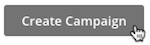
- Pulsa en Página de destino (Landing Page).
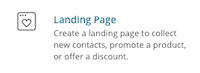
- Utiliza las pestañas para elegir una plantilla para tu página de destino. Existen dos tipos de plantillas: una destinada a hacer crecer tu lista, y la otra a ayudarte a exponer y vender un producto. También puedes conocer cómo crear plantillas en mailchimp y utilizar las tuyas propias.
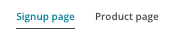
- Escribe un nombre para tu página de destino. Este nombre es para tener una referencia, y no será visible para los visitantes de la misma.
- Dependiendo del tipo de página que necesites, utiliza el menú desplegable para Seleccionar una lista o Seleccionar una tienda.
- Haz clic en Iniciar.
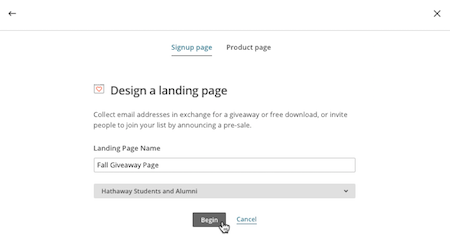
- Arrastra los bloques de contenido a tu diseño y personaliza el contenido de la página de destino. Si necesitas algo de inspiración, échale un vistazo a los consejos de diseño de Mailchimp (en inglés).
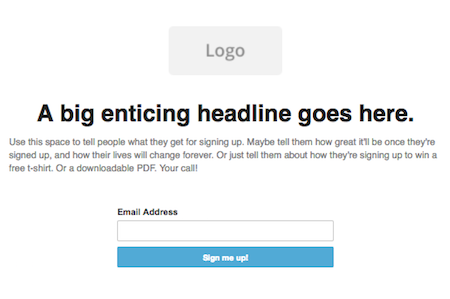
- Pulsa Vista previa en la esquina superior derecha para ver lo bonita que ha quedado tu página.
- Una vez que haya diseñado el contenido, haz clic en Guardar y continuar.
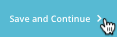
Añadir el título de página y una URL
Para configurar tu página de destino, sigue estos pasos:
- Haz clic en Añadir título de página.
- Pulsa en Agregar URL.
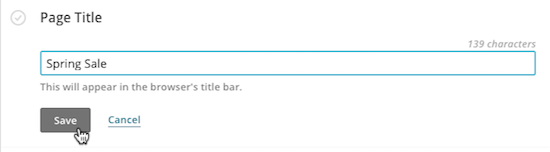
- En el campo, escribe o pega la nueva URL. Siempre podrás personalizar la URL de tus páginas de destino (lee antes las notas de abajo). Si has comprado esta funcionalidad, también puedes añadir un dominio verificado a la URL. Cuando hayas terminado, pulsa en Guardar.
Ahora, lo interesante va a ser medir los datos. Para ello, tendrás que activar las opciones de Track con Mailchimp.
Publicar una Landing Page
¿Todo listo? Ya puedes darle a Publicar en la esquina superior derecha. Después de publicarla, tu nueva página ya estará en la web pero no estará indexada hasta que compartas el enlace para que nadie la pueda ver.

Una vez compartida, Mailchimp empezará a recopilar datos a medida que la gente visite tu página, se registre en tu lista o haga alguna compra. Desde ese momento podrás ver los datos recogidos en los Informes de página de destino.
Notas importantes
Aquí van algunas cosillas que debes tener en cuenta antes de darle al botón de crear tu Landing Page con Mailchimp:
- Las páginas de destino deben estar asociadas a una lista en Mailchimp o a la tienda que tengas conectada. Desde Mailchimp te pedirán que elijas una de esas opciones cuando vayas a crear tu Landing Page.
- Puedes quitar la publicación de la página, editar y volver a publicar una landing page en cualquier momento, pero la URL y la lista o tienda asociada no se pueden cambiar después de haberse publicado.
- Ojo, que las Landing Pages pueden publicarse igual aunque hayas dejado contenido por defecto en el diseño. ¡Revisa bien todo antes de publicarla!
- No se pueden utilizar vídeos incrustados, iframes y HTML personalizado en las Landing Pages.
- Debido a que las etiquetas merge de Mailchimp extraen datos de los contactos de su lista, no se pueden usar en Landing Pages que sean públicas.
Te dejamos dos preciosos ejemplos de Landing Pages de Dacks Company y Pedrita Parker para que veas lo bien que quedan ❤️:
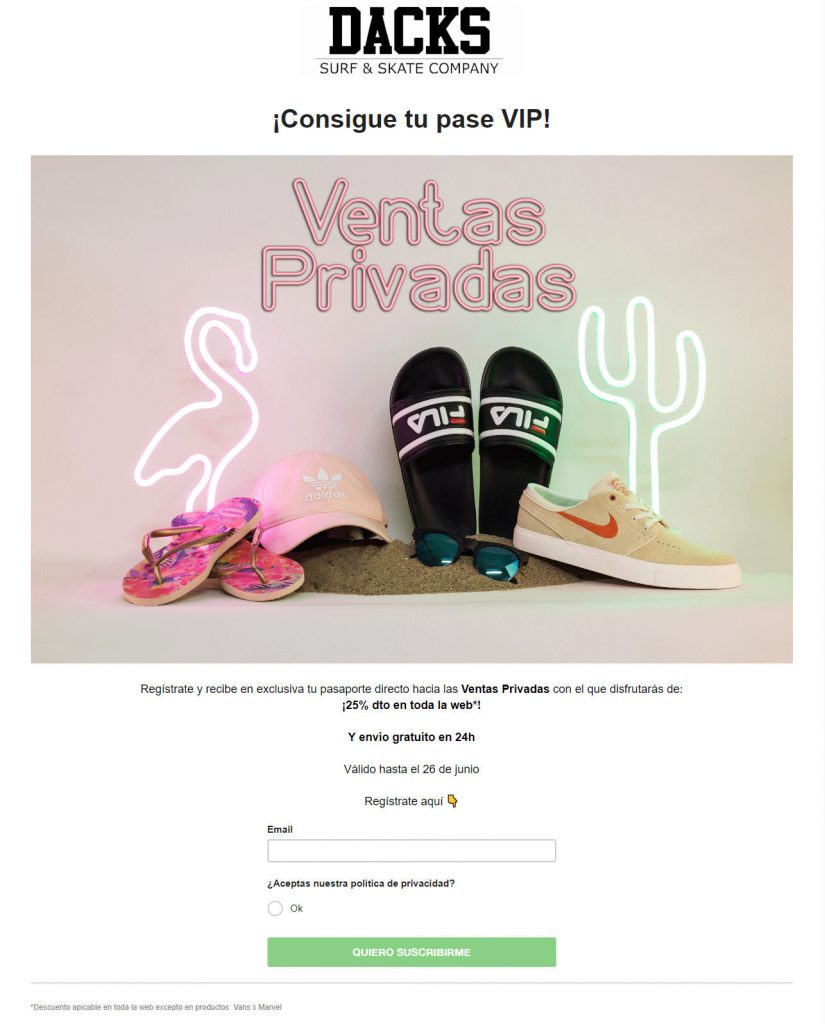
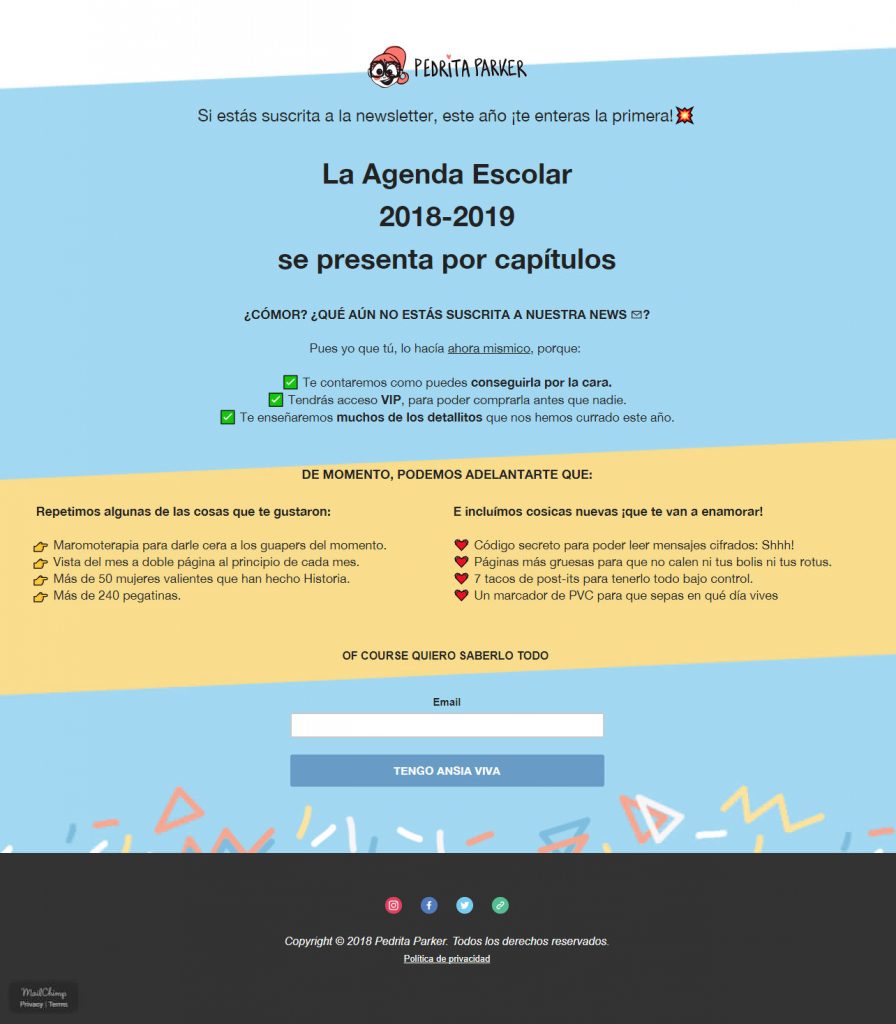





Paula dice:
Buena información. Una pregunta: al poner un formulario de contacto, cómo accedo a los usuarios que se dan de alta? Muchas gracias!
Javier Moral dice:
Lo bueno de hacer una landing page desde Mailchimp, es que el formulario se conecta automáticamente a la Audiencia que hayas escogido.
En el panel de Audiencia podrás comprobar la fuente desde la que se han suscrito 🙂
Tochtli dice:
Hola, ya hice la landing page pero estoy haciendo pruebas, pongo los datos del «suscriptor» y no se agrega a mi lista. ¿Qué puedo estar haciendo mal? ¡Gracias!
Cesar dice:
Me salí de la pagina que estaba haciendo y ahora ya no se como regresar a ella para seguir editando, alguien me puede ayudar ?
Fran dice:
Hola buenas !
Los correos electrónicos que se recogen en la landing page, se pueden usar posteriormente para enviar Newsletters?
Dónde van a parar todos los correos electrónicos recolectados ??
Muchas gracias !!
anibal dice:
hola gracias por la información. Quería consultarte lo siguiente, hice la conexión de mi dominio personal para poder tener la url de la landing perosnalizada. si bien pude tener la landing con mi dominio, pero me voto mi sitio web (en wordpress). no entiendo porque paso eso! tú sabes que pasa? yo quiero poder conectar la landing a mi dominio pero que sea una pagina mas de mi pagina web, no que se transforme en el sitio web la landing page!
María Ortiz dice:
Hola Anibal,
¿Qué tipo de información quieres tener en esa landing que no puedes crearla directamente en tu wordpress?
Vicente dice:
Tengo una duda. Al seleccionar la audiendia la landing page se envía a ellos automáticamente? No se como hago para mandarla a todos los clientes de una audiencia.
María Ortiz dice:
Hola Vicente,
No entiendo muy bien lo que quieres decir con ‘mandarla a todos los clientes de una audiencia’.
Cuando publicas una landing page esta tiene una url. Esa url la puedes compartir en RRSS, la puedes incluir en una newsletter…
Pedro Perez dice:
Hola ,
Gracias por compartir toda esta informacion, es muy util. Tengo una duda que te agradeceria me aclararas, y si no puedes te lo agradezco igual :).
Estoy diseñando un landing en Mailchimp para captacion de audiencia dando un regalo. Necesito repetir el formulario en 3 posiciones de la landing para que siempre lo tengan a mano cuando la vayan leyendo y desplazandose por la landing. Pero no veo como lo puedo poner ya que mailchimp, una vez colocas un formulario, deshabilita el block de signup form en la parte derecha, y tampoco permite replicar un bloque de formulario. ¿Sabes como puedo hacerlo?
GRACIAS